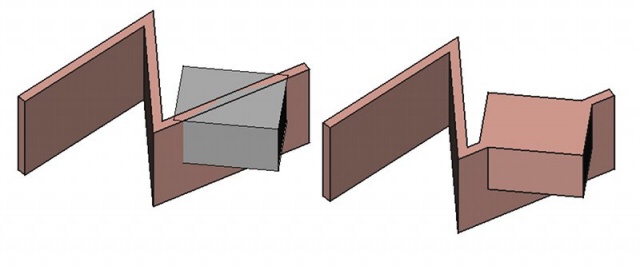Arch Add/fr: Difference between revisions
No edit summary |
No edit summary |
||
| (5 intermediate revisions by 2 users not shown) | |||
| Line 2: | Line 2: | ||
{{Docnav/fr |
{{Docnav/fr |
||
|[[ |
|[[Arch_CutPlane/fr|Couper suivant un plan]] |
||
|[[Arch_Remove/fr|Soustraire]] |
|[[Arch_Remove/fr|Soustraire]] |
||
|[[Arch_Workbench/fr|Atelier Arch]] |
|[[Arch_Workbench/fr|Atelier Arch]] |
||
|IconL= |
|IconL=Arch_CutPlane.svg |
||
|IconR=Arch_Remove.svg |
|IconR=Arch_Remove.svg |
||
|IconC=Workbench_Arch.svg |
|IconC=Workbench_Arch.svg |
||
}} |
}} |
||
<div class="mw-translate-fuzzy"> |
|||
{{GuiCommand/fr |
{{GuiCommand/fr |
||
|Name=Arch Add |
|Name=Arch Add |
||
| Line 18: | Line 17: | ||
|SeeAlso=[[Arch_Remove/fr|Arch Soustraire]] |
|SeeAlso=[[Arch_Remove/fr|Arch Soustraire]] |
||
}} |
}} |
||
</div> |
|||
==Description== |
==Description== |
||
| Line 33: | Line 31: | ||
{{Caption|Dans l'image ci-dessus, une boîte est ajoutée à un mur.}} |
{{Caption|Dans l'image ci-dessus, une boîte est ajoutée à un mur.}} |
||
<span id="Usage"></span> |
|||
==Utilisation== |
==Utilisation== |
||
# Sélectionnez les objets à ajouter ensemble. Le dernier objet sélectionné sera l'objet Arch de l'hôte. |
# Sélectionnez les objets à ajouter ensemble. Le dernier objet sélectionné sera l'objet Arch de l'hôte. |
||
# Cliquez sur le bouton {{Button|[[Image:Arch_Add.png|16px]] [[Arch_Add/fr| |
# Cliquez sur le bouton {{Button|[[Image:Arch_Add.png|16px]] [[Arch_Add/fr|Ajouter un composant]]}} ou utilisez {{KEY|Arch}} → {{KEY|[[Image:Arch_Add.svg|16px]] [[Arch_Add/fr|Ajouter un composant]]}} du menu principal. |
||
==Script== |
==Script== |
||
| Line 46: | Line 45: | ||
}} |
}} |
||
: L'extrait de code ci-dessus ajoute les objets donnés dans {{incode|objectsList}} |
: L'extrait de code ci-dessus ajoute les objets donnés dans {{incode|objectsList}} à l'objet {{incode|host}} donné. |
||
: '''Note:''' {{incode|objectsList}} peut être un objet unique ou une liste d'objets. |
: '''Note:''' {{incode|objectsList}} peut être un objet unique ou une liste d'objets. |
||
| Line 73: | Line 72: | ||
{{Docnav/fr |
{{Docnav/fr |
||
|[[ |
|[[Arch_CutPlane/fr|Couper suivant un plan]] |
||
|[[Arch_Remove/fr|Soustraire]] |
|[[Arch_Remove/fr|Soustraire]] |
||
|[[Arch_Workbench/fr|Atelier Arch]] |
|[[Arch_Workbench/fr|Atelier Arch]] |
||
|IconL= |
|IconL=Arch_CutPlane.svg |
||
|IconR=Arch_Remove.svg |
|IconR=Arch_Remove.svg |
||
|IconC=Workbench_Arch.svg |
|IconC=Workbench_Arch.svg |
||
Latest revision as of 21:43, 8 January 2024
|
|
| Emplacement du menu |
|---|
| Arch → Ajouter un composant |
| Ateliers |
| Arch |
| Raccourci par défaut |
| Aucun |
| Introduit dans la version |
| - |
| Voir aussi |
| Arch Soustraire |
Description
L'outil Ajouter vous permet de faire 4 types d'opérations :
- Ajoutez des objets basés sur Part à un composant Arch, tels qu'un
Arch Mur ou une
Arch Structure. Ces objets font alors partie du composant Arch et vous permettent de modifier sa forme tout en conservant ses propriétés de base telles que la largeur et la hauteur
- Ajouter des composants Arch, tels qu'un
Arch Mur ou une
Arch Structure, à un objet Arch basé sur un groupe tel que des
Arch Niveaux.
- Ajoutez un
Arch Système d'axes à une
Arch Structure
- Ajouter des objets à des
Arch Plans de coupe
La contrepartie de cet outil est l'outil Arch Soustraire.
Dans l'image ci-dessus, une boîte est ajoutée à un mur.
Utilisation
- Sélectionnez les objets à ajouter ensemble. Le dernier objet sélectionné sera l'objet Arch de l'hôte.
- Cliquez sur le bouton
 Ajouter un composant ou utilisez Arch →
Ajouter un composant ou utilisez Arch → Ajouter un composant du menu principal.
Script
Voir aussi : Arch API et FreeCAD Scripts de Base.
L'outil Ajouter peut être utilisé dans une macro ou dans la console Python en utilisant la fonction :
addComponents(objectsList, host)
- L'extrait de code ci-dessus ajoute les objets donnés dans
objectsListà l'objethostdonné. - Note:
objectsListpeut être un objet unique ou une liste d'objets.
Exemple:
import FreeCAD, Arch, Draft, Part
p1 = FreeCAD.Vector(0, 0, 0)
p2 = FreeCAD.Vector(2000, 2000, 0)
Line = Draft.makeWire([p1, p2])
Wall = Arch.makeWall(Line, width=150, height=2000)
p3 = FreeCAD.Vector(0, 2000, 0)
p4 = FreeCAD.Vector(3000, 0, 0)
Line2 = Draft.makeWire([p3, p4])
Wall2 = Arch.makeWall(Line2, width=150, height=2000)
FreeCAD.ActiveDocument.recompute()
Arch.addComponents(Wall2, Wall)
FreeCAD.ActiveDocument.recompute()
Arch 
- Éléments : Mur, Structure, Mur-rideau, Fenêtre, Toiture, Espace, Escalier, Équipement, Ossature, Clôture, Treillis, Profilé, Conduite, Raccord
- Renforcements : Armature droite, Armature en U, Armature en L, Armature en étrier, Armature cintrée, Armature hélicoïdale, Rebar Armature en colonne, Rebar Poutre, Rebar Renfort de dalle, Rebar Renfort de semelle, Armature personnalisée
- Panneaux : Panneau, Découpe de panneau, Feuille de panneaux, Calepinage
- Matériaux : Matériau, Matériaux multiples
- Organisations : Partie de bâtiment, Projet, Site, Bâtiment, Étage, Référence externe, Plan de coupe, Nomenclature
- Axes : Axes, Système d'axes, Grille
- Modifications : Couper suivant un Plan, Ajouter un composant, Enlever un composant, Prendre des cotes
- Utilitaires : Composant, Cloner un composant, Diviser un maillage, Maillage vers une forme, Sélection de maillages non-manifold, Supprimer la forme, Fermer les trous, Fusionner des murs, Vérification, Bascule marqueur Brep IFC, Explorateur IFC, 3 vues depuis un maillage, Tableur IFC, Bascule des sous composants
- Additionnels : Préférences, Préférences Import-Export (IFC, DAE, OBJ, JSON, 3DS, SHP), IfcOpenShell, IfcPlusPlus, Arch API
- Démarrer avec FreeCAD
- Installation : Téléchargements, Windows, Linux, Mac, Logiciels supplémentaires, Docker, AppImage, Ubuntu Snap
- Bases : À propos de FreeCAD, Interface, Navigation par la souris, Méthodes de sélection, Objet name, Préférences, Ateliers, Structure du document, Propriétés, Contribuer à FreeCAD, Faire un don
- Aide : Tutoriels, Tutoriels vidéo
- Ateliers : Std Base, Arch, Assembly, CAM, Draft, FEM, Inspection, Mesh, OpenSCAD, Part, PartDesign, Points, Reverse Engineering, Robot, Sketcher, Spreadsheet, Surface, TechDraw, Test